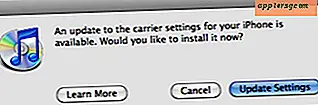Defragmentieren einer Mac-Festplatte: Ist es notwendig?
 Viele Mac-Anwender, die aus der Windows-Welt auf die Plattform kommen, haben sich daran gewöhnt, von Zeit zu Zeit ihre PC-Festplatten zu defragmentieren. Und so stellt sich zwangsläufig die Frage: Müssen Sie eine Mac-Festplatte defragmentieren? Die Antwort ist normalerweise Nein, Sie müssen einen Mac nicht als Teil einer Wartungsroutine defragmentieren. Wir werden erklären, warum dies der Fall ist, aber es gibt Ausnahmen, und wir werden diese auch für Benutzer diskutieren, die vom Defragmentieren profitieren können.
Viele Mac-Anwender, die aus der Windows-Welt auf die Plattform kommen, haben sich daran gewöhnt, von Zeit zu Zeit ihre PC-Festplatten zu defragmentieren. Und so stellt sich zwangsläufig die Frage: Müssen Sie eine Mac-Festplatte defragmentieren? Die Antwort ist normalerweise Nein, Sie müssen einen Mac nicht als Teil einer Wartungsroutine defragmentieren. Wir werden erklären, warum dies der Fall ist, aber es gibt Ausnahmen, und wir werden diese auch für Benutzer diskutieren, die vom Defragmentieren profitieren können.
Was ist die Defragmentierung der Festplatte überhaupt?
Wenn Sie bereits verwirrt sind, hier ist ein kurzer Hintergrund; Datenträgerfragmentierung ist die allmähliche Unfähigkeit eines Dateisystems, verwandte Daten zusammenzuhalten, was zu einer erhöhten Festplattenaktivität führt, da das Laufwerk häufiger verwandte Daten suchen muss. Das Ergebnis wird meistens als verminderte Leistung des Computers empfunden, und die Auflösung ist ein Prozess namens Defragmentierung, der im Grunde nur die Daten reorganisiert, so dass verwandte Bits gruppiert werden.
Fragmentierung in Windows gegenüber OS X
Fragmentierung ist in der Windows-Welt so verbreitet, dass das Windows-Betriebssystem eingebaute Defragmentierungsprogramme enthält, die Teil des typischen Wartungsschemas der meisten PC-Besitzer geworden sind. Neuere Versionen von Windows haben die Dateifragmentierung generell verbessert, aber viele Langzeitbenutzer führen weiterhin eine normale Defragmentierung durch, auch wenn sie zu einer Hocus-Pocus-Wartungsroutine geworden ist. Die Defragmentierungsfunktion bleibt in den neuesten Versionen von Windows erhalten. "Defragmentierung" wird jetzt als generische Funktion "Laufwerke optimieren" gekennzeichnet.
Auf der anderen Seite enthält Mac OS X keine solchen Defragmentierungstools oder allgemeine Laufwerksoptimierungen (nein, Repair Disk ist nicht das Gleiche). Man könnte annehmen, dass, wenn Apple das Defragmentieren eines Mac-Laufwerks für wichtig genug gehalten hätte, es eine solche Funktion in der Festplatten-Dienstprogramm-App von OS X enthalten hätte, oder? Aber es hat nicht, und keine solche Defragmentierungsoption existiert, die einen ziemlich klaren Hinweis darauf geben sollte, dass für die überwiegende Mehrheit der Mac-Benutzer das Defragmentieren eines OS X-Laufwerks einfach keine notwendige Aufgabe ist. Dafür gibt es mehrere Gründe. Eine davon ist, dass das Mac OS X HFS Plus-Dateisystem automatisch Dateien selbst defragmentiert, und zwar unter dem Namen Hot File Adaptive Clustering (HFC). Darüber hinaus werden viele moderne Macs mit SSD- oder Flash-Speicherlaufwerken ausgeliefert, die im Allgemeinen nicht defragmentiert werden müssen, da sie über einen eigenen Wartungsprozess verfügen, der als TRIM bekannt ist.
Was ist mit den Ausnahmen? Welche Macs müssen defragmentiert werden?
Im Allgemeinen ist es eine kleine Kohorte von Mac-Benutzern, die möglicherweise von manuellen Defragmentierungstools in OS X profitieren. In meiner langjährigen Mac-Erfahrung sind die meisten Benutzer, die theoretisch von einer gelegentlichen Disk-Defragmentierung profitieren könnten, Multimedia-Entwickler Tonnenweise riesige Dateien verstreut auf einer alten Festplatte. Dies bedeutet Dinge wie Hunderte, wenn nicht Tausende von 1 GB oder mehr Filmdateien, Tausende von riesigen Audiodateien oder Tausende von riesigen kreativen Dokumenten, die normalerweise Pro-Benutzer von Werkzeugen wie Adobe Premier, Logic Pro, Final Cut, Photoshop oder ähnlichen Anwendungen sind Das schafft viele große Multimedia-Dateien. Beachten Sie, dass ich auch die alte Festplatte erwähnt habe, da es mit OS X sehr lange dauert, bis eine Dateifragmentierung auftritt, und Benutzer, die neue Laufwerke haben oder Laufwerke regelmäßig aktualisieren, werden wahrscheinlich überhaupt keine Dateifragmentierung erfahren.
Wenn Sie in dieses begrenzte Benutzerbeispiel passen und einen 2008 Mac Pro mit der Originalfestplatte haben, die mit Tausenden von Filmdateien geladen ist, die jeweils 10 GB sind, haben Sie möglicherweise einen Fall, bei dem das Defragging helfen könnte. Es gibt eine Vielzahl von Apps, die benutzt werden können, um ein Mac-Laufwerk zu defragmentieren, aber vielleicht ist das am meisten vertraute Dienstprogramm iDefrag, das ungefähr $ 32 kostet und eine kostenlose Demoversion zur Verfügung hat. Denken Sie daran, dass Defragmentierungs-Apps von Drittanbietern bereitgestellt werden und von Apple nicht unterstützt werden und Defragmentierungstools niemals auf SSD-Flash-Speicherlaufwerken ausgeführt werden sollten.
Eine andere Alternative zur Defragmentierung, die den gleichen Effekt hat, ist die Sicherung des Laufwerks, die Formatierung des Laufwerks, die Neuinstallation von OS X und die Wiederherstellung aus dem Backup.
OK, ich muss nicht defragmentieren, aber mein Mac fühlt sich träge an, also was nun?
Wenn sich Ihr Mac langsam anfühlt, können Sie das Problem normalerweise mit ein paar einfachen Tricks lösen:
- Beenden Sie geöffnete Apps, um Speicherplatz freizugeben, die meisten Verzögerungen sind auf RAM-Einschränkungen und eine erhöhte Nutzung des virtuellen Speichers zurückzuführen (Sie können sogar Ihre eigene Quit Everything-App erstellen, wenn Sie möchten)
- Starten Sie den Mac neu, das löscht Caches, gibt Speicher frei und ermöglicht das Installieren von Kernsystem-Updates
- Aktualisieren Sie OS X-Software, neuere Versionen neigen dazu, besser als frühere Versionen zu funktionieren, und einige Systemupdates enthalten Leistung und Fehlerbehebungen
- Stellen Sie sicher, dass der Mac jederzeit über mindestens 5-10% der gesamten Laufwerkskapazität verfügt, um ausreichend Platz für temporäre Dateien, Caches, virtuellen Speicher, Swap- und Ruhezustandsdateien zu schaffen
- Suchen Sie nach einem fehlerhaften Laufwerk mit der Funktion "Datenträger überprüfen" des Festplatten-Dienstprogramms. Wenn das Laufwerk nicht repariert werden kann und fehlschlägt, können Sie diese einfache Anleitung verwenden, um Daten wiederherzustellen, bevor es zu spät ist
Sie können auch einige Anweisungen befolgen, was zu tun ist, wenn ein Mac langsam läuft, einige zusätzliche Maßnahmen ergreifen, um ältere Macs zu beschleunigen, die im Laufe der Zeit träge geworden sind, und auch die allgemeine Systemwartung durchführen, um die Dinge am Laufen zu halten gut über das Leben eines Mac.
Irgendwelche Fragen oder Kommentare? Lass uns wissen!